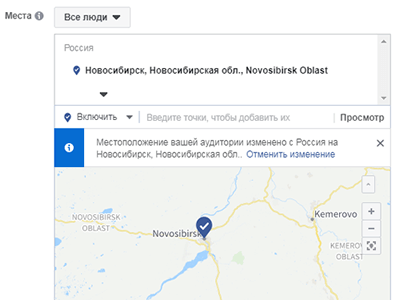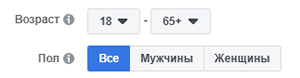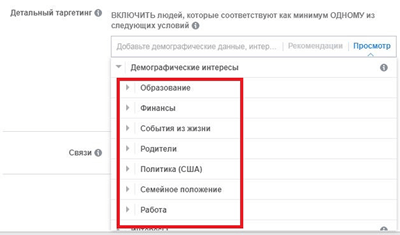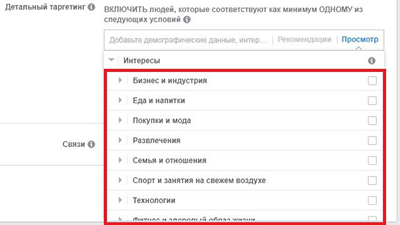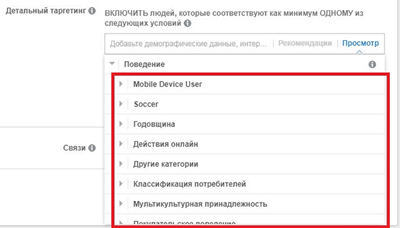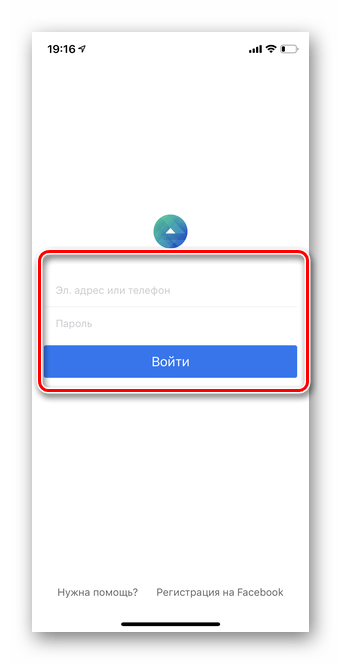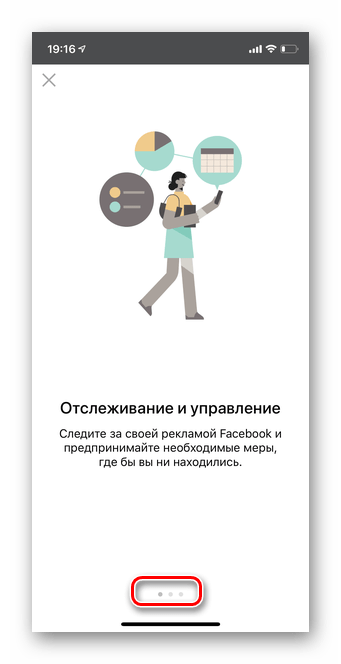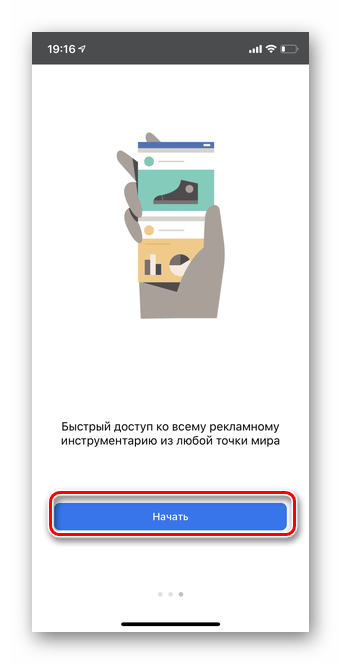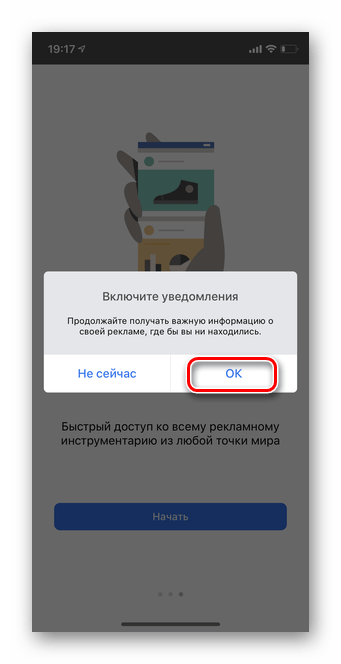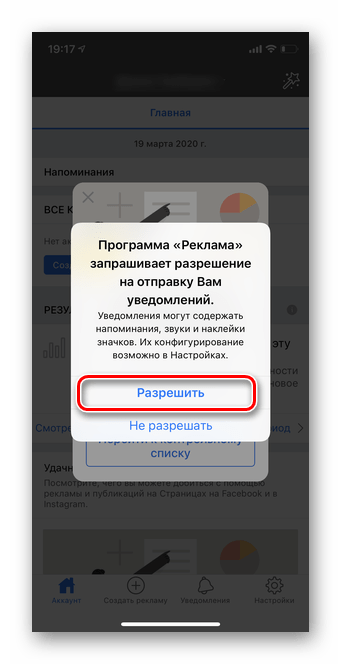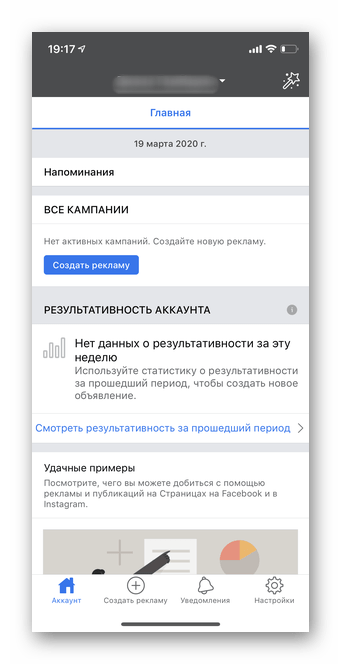Таргетированная реклама – это весьма и весьма эффективный способ привлечения целевой аудитории. Она помогает повысить узнаваемость компании, расширить охват и, конечно, найти клиентов. Но всё это работает только в том случае, если вы зададите правильные настройки. 🙂 И когда разговор заходит о таргете в Фейсбуке, многие владельцы сайтов делают большие глаза и отчаянно мотают головой: слишком сложно, ничего непонятно, мы туда не полезем.
Другая категория бизнесменов считает, что Фейсбук не для них, так как там нет целевой аудитории. В этом, конечно, логики больше. Сразу скажем, что в данной соцсети (применительно к России), сосредоточена аудитория 30+, с высшим образованием, со средним месячным доходом и выше среднего.
Если брать срез по интересам и роду деятельности, то можно выделить маркетологов, предпринимателей, журналистов, преподавателей вузов, политиков и т.п. Эдакая современная интеллигенция. Вписывается ваша ЦА в эти рамки? Значит, вам в ФБ дорога открыта.
Что касается сложности настройки, то тут вам в помощь опытные и талантливые таргетологи (полная разработка рекламной кампании 8600 рублей) или же (если есть твердое намерение научиться самому) вам нужна понятная и доступная инструкция. Она как раз перед вами. 🙂 Итак, что делать, если нужна настройка рекламы в Фейсбуке? Разбираемся!
Создание бизнес-менеджера и рекламного аккаунта — пошаговая инструкция
Как выглядит реклама в ФБ?
Площадок показа объявлений довольно много, достаточно просто посмотреть на главную страницу:
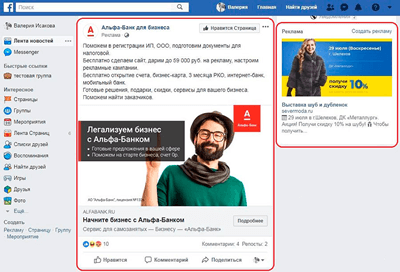
Есть еще реклама в stories, в видеороликах, в market place, в мессенджере. Площадками показа, кстати, можно управлять, но об этом чуть дальше.
Что делать, если я хочу настроить рекламу в ФБ?
Чтобы начать работу, вам необходимо создать бизнес-менеджер компании в Фейсбуке. Это такая особая площадка, которая объединяет бизнес-страницы, дает возможность управления ими и позволяет заводить рекламные аккаунты, через которые настраиваются объявления. К бизнес-менеджеру доступ может быть у нескольких пользователей, что очень удобно, когда с ФБ работает не один сотрудник вашей компании.
Как же создать этот загадочный бизнес-менеджер? Следуйте инструкции:
- Перейдите по ссылке https://business.facebook.com/
- Нажмите на кнопку «Создать аккаунт» в правом верхнем углу
- Заполните необходимые разделы в окне регистрации и сохраните настройки
Готово. 🙂 Получите вот такой результат:
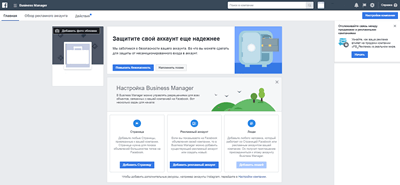
Как видите, здесь можно добавить людей, бизнес-страницы и завести рекламные аккаунты. Нажимайте на соответствующие кнопки и следуйте инструкциям.
Обращаем отдельное внимание на то, что для показов рекламы вашей компании в ФБ, даже если вы хотите рекламировать сайт, понадобится бизнес-страница, поскольку от ее имени будет отображаться объявление. Чтобы создать бизнес-страницу, зайдите в свой личный профиль, откройте главную страницу и в меню слева нажмите на кнопку «Создать страницу».
Как создать бизнес аккаунт фейсбук? Как сделать рекламный кабинет facebook?
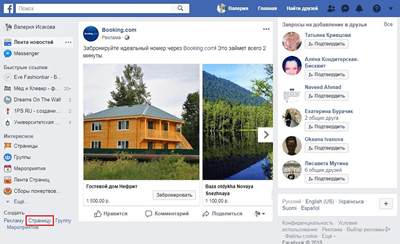
Подробнее о том, как оформить бизнес-страницу, читайте вот тут.
Как настроить рекламу в ФБ?
Бизнес-менеджер у нас есть, рекламный аккаунт создан, бизнес-страница компании в Facebook добавлена. Значит, можно приступать к запуску рекламы. Для этого заходите в рекламный аккаунт и нажимайте на зеленую кнопку «Создать».
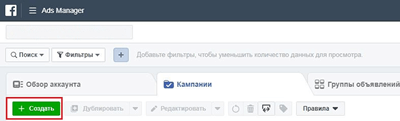
Дальше все шаги будем рассматривать поэтапно, чтобы не возникло путаницы и пропусков. 🙂
Выбор цели
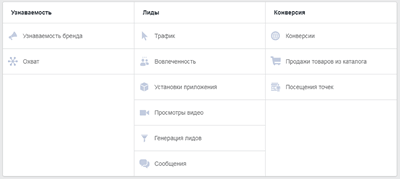
Первое, что вам нужно сделать – это выбрать цель рекламной кампании. На самом деле, всё довольно просто, из названия целей понятно, на что они ориентированы: узнаваемость, лиды или конверсия.
- «Узнаваемость»: тот случай, когда вам надо сделать так, чтобы о компании или продукте узнало максимальное количество людей. Чтобы бренд был на устах целевой аудитории.
- «Лиды»: если хотите получить от пользователя конкретное действие: переход на сайт, лайк или комментарий к посту, просмотр видео, отправленную почту или сообщение в мессенджер.
- «Конверсия»: когда цель – продажи. Обращаем ваше внимание на то, что в данном случае реклама работает на основе пресс-фида товаров. Это такой особый документ, который создается по специальным правилам ФБ и содержит информацию о вашем ассортименте. Подробнее читайте про него в Поддержке ФБ.
У каждой из трех групп есть свои «подварианты», сужающие выбор. Если кликнуть на них, увидите пояснение.
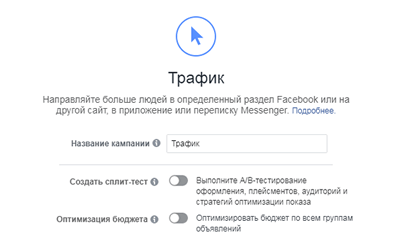
Если делаете рекламу первый раз, потыкайте разные варианты целей, чтоб разобраться, как всё работает. Ну а мы пойдем дальше. Представим, что у нас цель – привлечение трафика на сайт, поэтому выбираем цель «Трафик».
Настройка аудиторий
Второй шаг в работе – это таргетирование, т.е. поиск пользователей, которым будете показывать свои объявления. У ФБ в этом смысле довольно много различных возможностей. Сразу отметим, что парсинг по подписчикам других страниц не работает (в отличие от ВК), поэтому берем в расчет только возможности рекламного кабинета.
- Индивидуализированные аудитории Вы сможете показывать рекламу пользователям, которые уже посещали ваш сайт или его определенные страницы. Для этого в код сайта встраивается пиксель Фейсбука, который собирает данные о трафике. Также сюда входит загрузка сторонних баз с данными пользователей: списков email-адресов или номеров телефонов. Система находит пользователей по этим контактам и позволяет показывать им рекламу. И, наконец, look-alike. Это особая функция, которая анализирует характеристики исходной аудитории (например, собранной пикселем) и находит новых пользователей, которые похожи на исходных. Таким образом, вы получаете аудиторию, которая еще не знакома с вашей компанией, но с которая с большой долей вероятности заинтересуется вами. Загружаются индивидуализированные аудитории вот тут:

- География Можно таргетировать как на жителей целой страны, так и на небольшой район в конкретном городе, для этого используется карта. Выбирайте всех людей, находящихся на указанной территории, или только местных жителей, а также путешественников и тех, кто побывал в точке недавно.

- Возраст и пол Тут, думается, комментарии излишни. 🙂

- Язык Очень удобная фишка, когда вам, например, нужно найти пользователей, живущих в Германии (или любой другой стране), и говорящих на русском языке. Достаточно просто указать нужную географию, а в поле «Язык» выбрать русский.

- Демографические характеристики Сюда попадает очень многое: семейное положение, наличие детей, образование, сфера работы, уровень дохода и т.п.

- Интересы То, что людей увлекает. Можете использовать как подсказки ФБ (на скрине ниже общая структура), так и через строку поиска проверять собственные варианты. Категорий интересов ОЧЕНЬ много, рекомендуем внимательно изучать данный раздел.

- Поведение В данном случае мы основываемся на том, как пользователи ведут себя в соцсетях. Можно таргетироваться на путешественников (часто заходят в ФБ из других стран/городов), на тех, кто пользуется продукцией Apple, или на тех, кто часто делает покупки онлайн и т.д. Также изучайте возможности внимательно, так как их много, но не все актуальны для России.

Обратите внимание, что в разделе детального таргетинга есть возможность сузить аудиторию. Например, мы хотим показывать объявление мамам, которые не замужем и у которых дети в возрасте от 1 до 2 лет. Для этого выбираем функцию сужения:
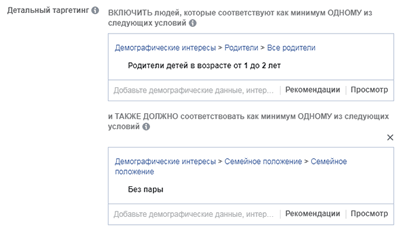
Это поможет выделить целевую аудиторию более точно и сделать объявление для нее максимально адресным.
Хотите заказать таргетированную рекламу ВКонтакте?
Реклама в Вконтакте, Одноклассниках и других площадках. Оплата за переходы или показы.
От 13 575 руб.
Источник: 1ps.ru
Как запустить рекламу в Facebook — пошаговая инструкция
Инструкция для тех, у кого в первый раз. Об основах запуска рекламы в Facebook рассказывают «Скобеев и Партнёры».

Facebook собрал платёжеспособную аудиторию: владельцы бизнесов, политики, эксперты — «обитают» в Facebook. Мы считаем, что средняя зарплата пользователей Facebook выше, чем у пользователей других социальных сетей.
Реклама в Facebook: основы
- Реклама в ленте новостей.
- Реклама в правой колонке сайта.
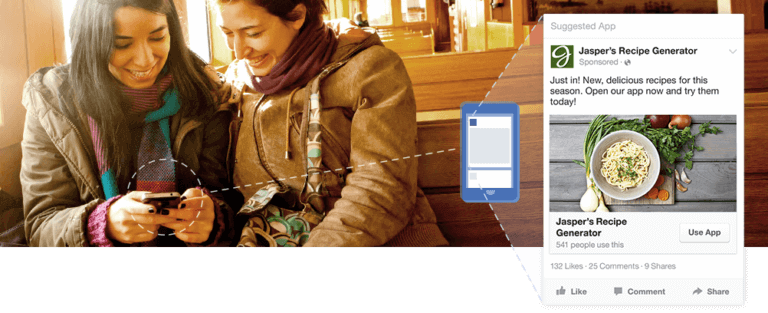
Пример рекламы в формате промопоста для мобильных устройств
Есть два вида рекламного кабинета Facebook: личный менеджер рекламы и Business Manager.
Для работы однозначно нужно выбирать Business Manager, потому что:
- В Business Manager больше возможностей.
- Он удобен в использовании.
- Реклама в Instagram также настраивается через Business Manager.
Как выжать максимум из трафика на сайт?
Ваш текущий трафик может приносить больше лидов. Например, вы можете делать таргетированные SMS-рассылки по всем посетителям сайта, включая даже тех, кто не оставил контактов.
Читайте как получать больше сделок и экономить бюджеты на рекламу с помощью платформы автоматизации маркетинга Calltouch Лидс.
Спецпроект
С чего начать
Если вы никогда не давали рекламу на Facebook, выделите месяц на тестирование. Что для него нужно:
1. Поставить цель, которую нужно достичь за данный месяц, определить срок
- получить 10 заявок на сайте;
- привлечь 300 подписчиков в группу.
2. Определить критическую стоимость заявки
Например: Одна заявка должна быть не дороже 2000 ₽. Значит, бюджет на тестирование — 20 000 ₽.
Многие не согласятся: «Как же мы можем назвать цену, если никогда этого не делали?». Часто даже агентства отказываются называть стоимость заявки, «отмазываясь» формулировкой «надо тестировать».
Создание рекламного кабинета в Facebook

Facebook давно перестал быть просто способом общения с друзьями и коллегами. Сейчас это один из самых мощных рекламных инструментов, который позволяет создавать и продвигать бизнес практически в любом направлении. Но для правильного его ведения с помощью сайта требуется разобраться в создании рекламы. Рассмотрим подробно, с чего начать и как создать личный рекламный кабинет в Facebook с помощью компьютера и мобильного телефона.
Вариант 1: ПК-версия
Для профессионалов, которые начинают запуск рекламы в Facebook, стандартная компьютерная версия соцсети станет основным помощником. Независимо от используемого браузера, процесс создания рекламного кабинета займет совсем немного времени.
Важно! Несмотря на то что Instagram, как и Facebook, дает возможность запускать рекламу сразу из приложения, мы настоятельно рекомендуем пользоваться встроенным кабинетом Ads Manager. С его помощью можно прописать цели, тщательно выбрать аудиторию и бюджет, а также постоянно следить за подробной статистикой. Для всего этого предварительно требуется создать рекламный кабинет.
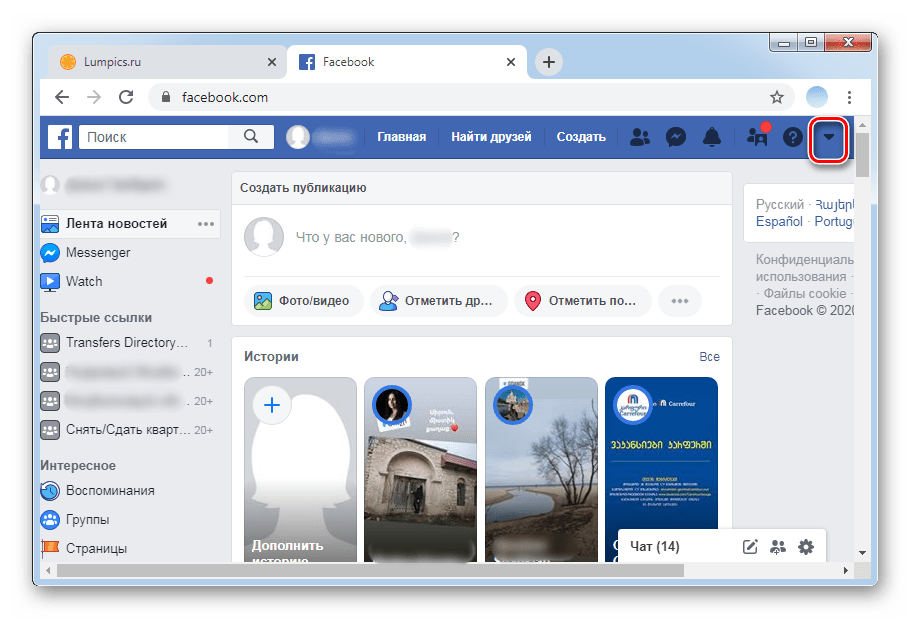
- Откройте главную страницу вашего аккаунта, для которого требуется создать рекламный кабинет. В правом верхнем углу нажмите на перевернутый треугольник.
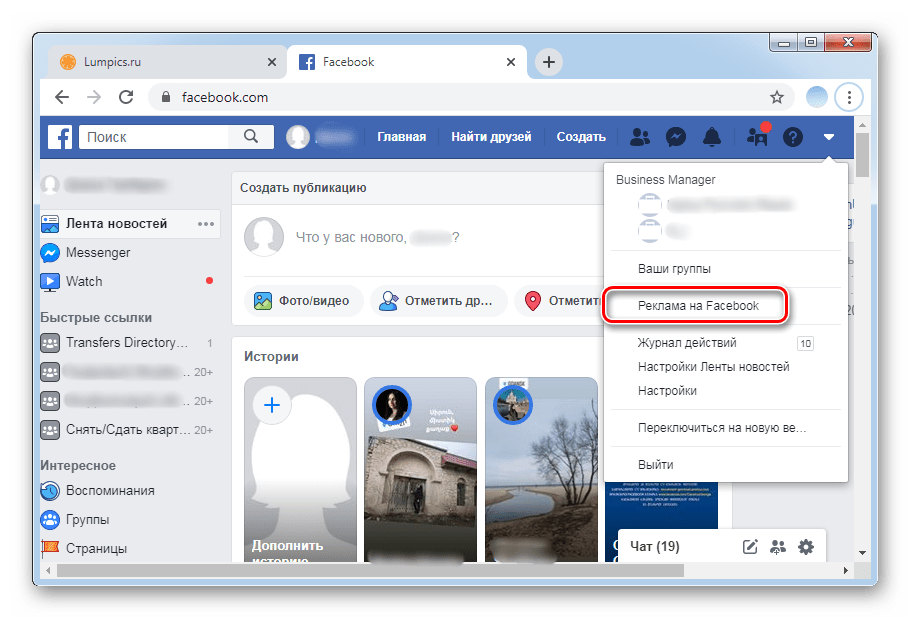
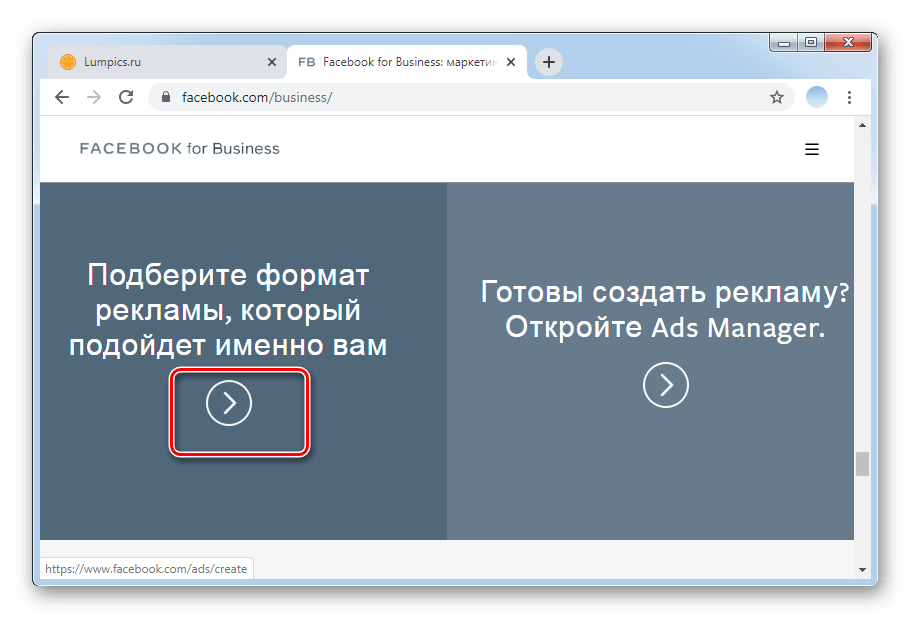
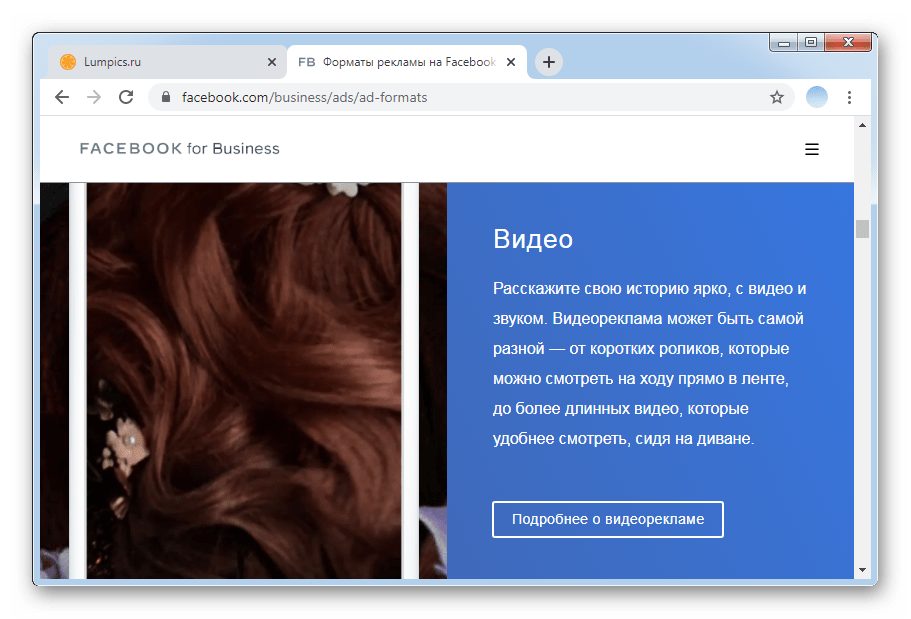
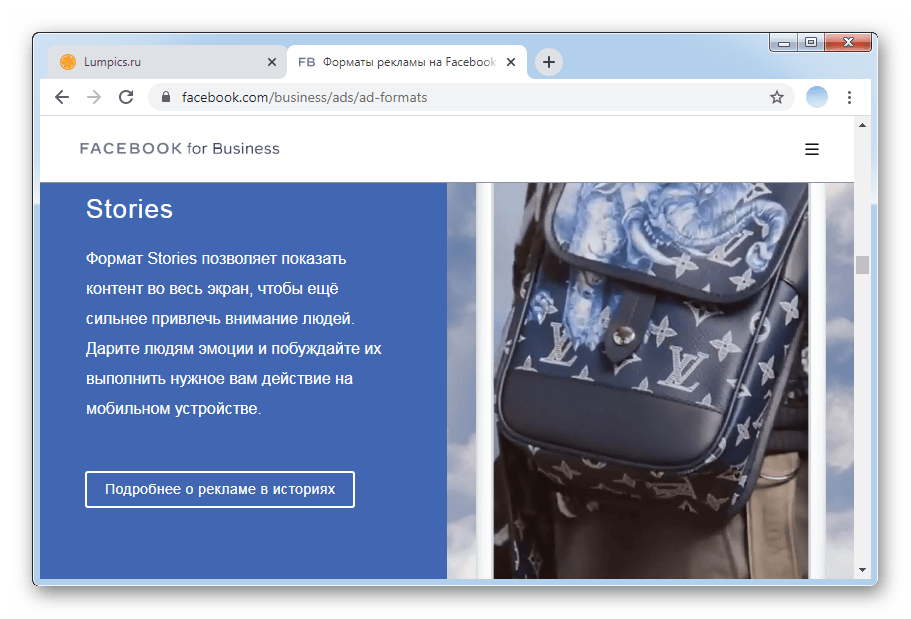
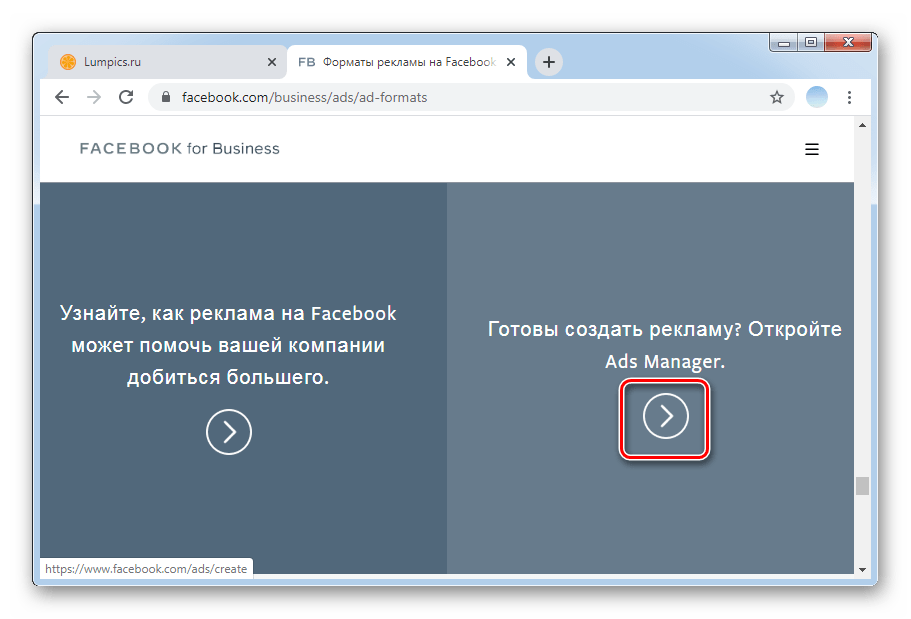
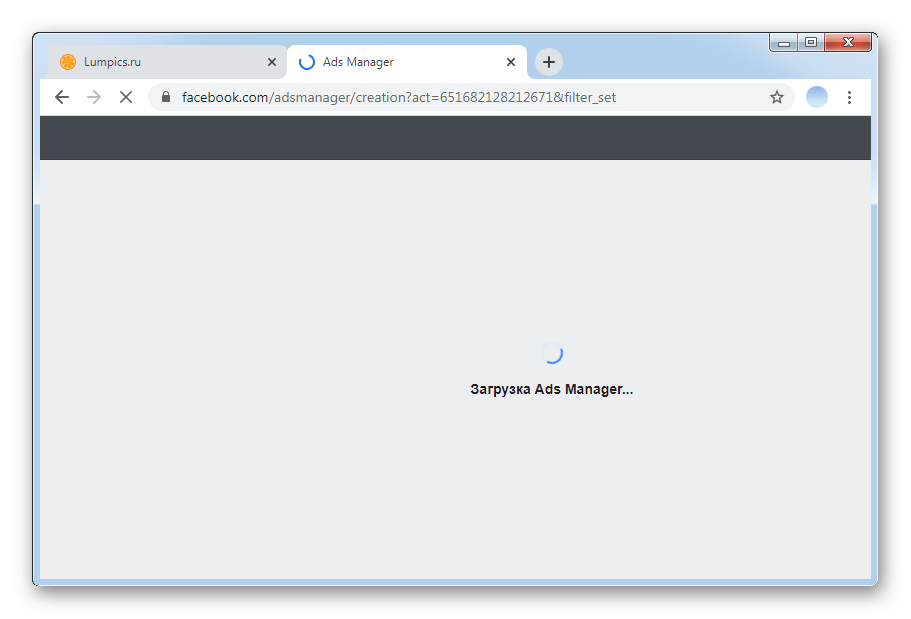
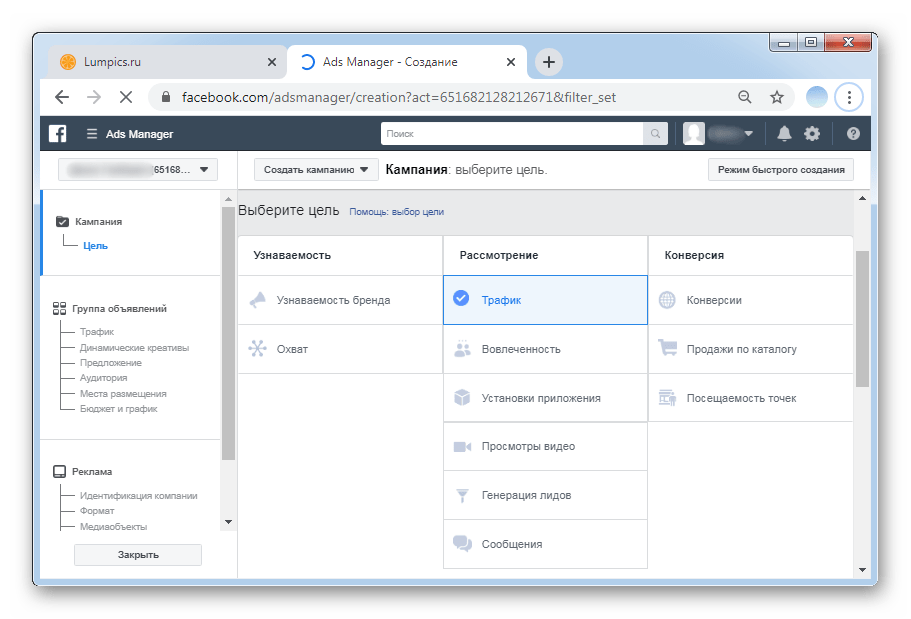
Вариант 2: Мобильные приложения
Процесс создания рекламного кабинета через фирменные мобильные приложения Facebook для Android и iOS кардинально отличается от компьютерной версии. Разработчики социальной сети выпустили отдельное решение, которое называется Facebook Ads Manager и предоставляет возможность более удобного запуска рекламных продуктов.
Таким образом, для открытия кабинета через мобильные устройства в первую очередь необходимо сначала установить Ads Manager. Дальнейший процесс идентичен для обеих операционных систем.
Скачать Ads Manager из Google Play Маркета
Скачать Ads Manager из App Store
- После загрузки приложения необходимо ввести логин и пароль от аккаунта Facebook, для которого открывается рекламный кабинет.

- Далее пролистайте приветственные слайды с информацией относительно работы с программой.

- На последнем из них тапните по слову «Начать».

- Все, ваш рекламный кабинет открыт, остается нажать на кнопку «Включить уведомления». Сделать это требуется для того, чтобы иметь возможность следить за ходом кампаний.

- Подтвердите действие, выбрав строчку «Разрешить».

- После выполнения всех действий открывается ваш рекламный кабинет со всеми настройками и доступными опциями.

Важно отметить, что все действия, выполняемые на компьютере, синхронизируются с мобильным приложением Ads Manager, и наоборот. Это позволяет выбирать удобный вариант работы с рекламным кабинетом в зависимости от ситуации и вашего времени.
Источник: lumpics.ru